İlan
Her yeni e-posta adresi istediğinizde bir kayıt işleminden geçmeniz gerekmez.
İnsanlarla paylaşımda bulunmak, web sitelerinde kullanmak vb. İçin yeni bir e-posta adresi almanın çok daha kolay ve daha hızlı yolları olduğunda, bu zaman alıcı, sinir bozucu ve gereksizdir. Burada üç favorimizi sıraladık. Güncellemeleri kontrol etmek için birden fazla gelen kutusunda oturum açıp oturum açmanıza gerek kalmaz.
1. Gmail Ayırıcılar
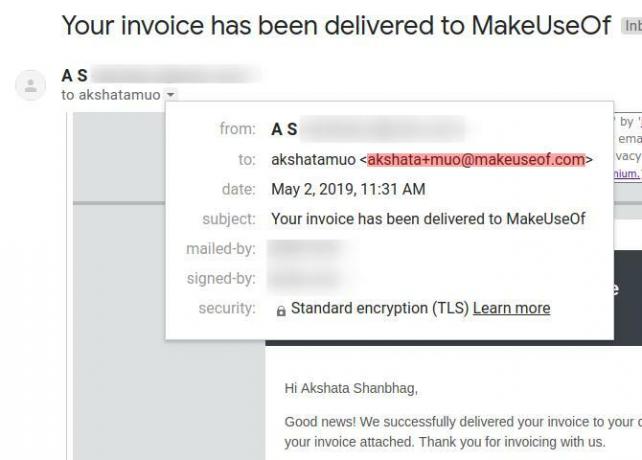
Diyelim ki Gmail kullanıcı adınız muoreader, yani adresinden e-posta alırsınız [email protected]. Artık basit bir numara ile istediğiniz sayıda yeni e-posta adresini paylaşabilir / kullanabilirsiniz. Tek yapmanız gereken özel bir Gmail ayırıcı eklemek. + (artı) işareti - kullanıcı adınıza, ardından istediğiniz herhangi bir anahtar kelimeye. Örneğin, geçerli birkaç adres:
Bu benzersiz adreslerden herhangi birine gönderilen e-postalar Gmail gelen kutunuzda görünmeye devam edecek, ancak artık gelen kutunuzu düzenlemek daha kolay. E-postaları
için e-postalara toplu olarak adresler ve etiketler ekleyin. Ayrıca, Gmail'e bu yeni adreslerin her birine gönderilen iletilerle ne yapacağını bildirmek için filtreler oluşturabilirsiniz.Bu Gmail ayırıcı hilesi, gelen kutunuzdaki spam kaynaklarını tespit etmenin ve engellemenin harika bir yoludur.
Bir avantaj daha var: aynı web sitesine birden çok kez kaydolmak için tek bir Gmail adresi kullanabilirsiniz. Birkaç web sitesi ayırıcıyı bastıracak veya alfasayısal olmayan karakterlere izin vermeyecek olsa da, çoğu kaydırılmasına izin verecektir.
Bir web sitesi ayırıcıya geçersiz bir karakter olarak davranmaya karar verirse, ancak sizi bir hata mesajı ile uyarmazsa sorunlar ortaya çıkabilir. Bu gibi durumlarda, adresinden size yönelik bir e-posta [email protected] sonunda adresin sahibi olan kişiye gidebilir [email protected].
Gmail adresinizdeki ayırıcıların (ve noktaların) önemli olmasa da, sizi kandırmak için kullanılabilirler.
Outlook ayrıca ayırıcı özelliğini de destekler. Aynı işlemi yapan birkaç e-posta sağlayıcısı daha bulabilirsiniz, ancak ayırıcı olarak kullandıkları simge farklı olabilir. Birkaç hizmet, + işaret.
2. E-posta Takma Adları
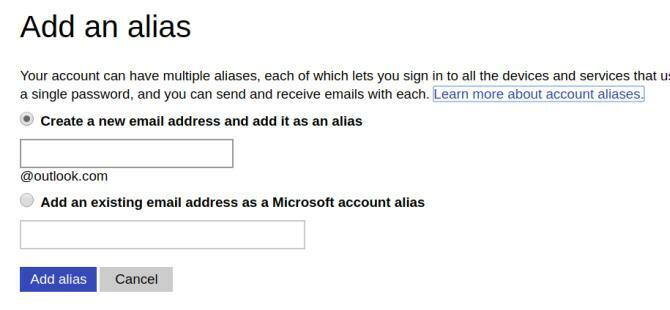
Yukarıda tartıştığımız gibi ayırıcıları kullanarak oluşturabileceğiniz Gmail adresleri aslında e-posta takma adlarıdır.
Bir e-posta takma adını birincil e-posta adresiniz için bir takma ad veya ön ad veya yalnızca yönlendirme adresi olarak düşünün. Sahne arkasında hiçbir şey değişmez; e-posta göndermek ve almak için ana gelen kutunuzu, ayarlarını ve kişilerini kullanabilirsiniz. Yalnızca dijital zarfın üzerindeki ad ve adres farklıdır. Takma adı istediğiniz zaman silebilirsiniz.
Aşağıdakileri yapmak istediğinizde e-posta takma adları işe yarar:
- Birincil e-posta adresinizi maskeleyin.
- Gelen kutunuzu önemsiz postalardan koruyun.
- Web sitelerine yorum bırakın.
- Bültenlere kaydolun.
- Bir iş ilanı yayınlamak veya çevrimiçi bir ürün satmak için geçici olarak özel bir gelen kutusu oluşturun.
- Farklı durumlarda farklı adresleri paylaşın.
- İşyerindeki farklı roller ve projelerle ilgili iletileri filtreleyin ve düzenleyin.
Takma adların nasıl oluşturulacağını mı merak ediyorsunuz? Yanıt, kullandığınız e-posta hizmetine bağlıdır ve basit bir web araması bunları göstermelidir. Birkaç yaygın e-posta hizmeti için gerekli talimatlar aşağıda verilmiştir.
Gmail
Gmail takma adları oluşturmak için + işaretini ayırıcı olarak veya mevcut bir e-posta adresinizi Gmail takma adı olarak kullanabilirsiniz. İkincisini yapmak için önce Ayarlar arkasında gizli menüde vites profil resminizin altındaki simgesine dokunun.
Görüntülenen Gmail ayarlarında, Hesaplar sekmesi. Şimdi, altında Postaları şu adresten gönder: bölümünde, tıklayın başka bir e mail adresi ekle.
Ardından, görünen açılır kutuda, bir e-posta adresini takma ad olarak ayarlamak için ekrandaki talimatları izleyin. Bıraktığınızdan emin olun. Takma ad olarak değerlendir onay kutusu seçili. Okuma bu Gmail destek sayfası bu seçeneğin tam olarak ne yaptığını öğrenmek.
Görünüm
Aç Bilgileriniz Microsoft hesabınızın sayfasına gidin ve tıklayın Microsoft'ta oturum açma şeklinizi yönetin. Sonraki sayfada, E-posta adresi ekle altında Hesap takma adı bölümü Takma ad ekleyin sayfa.
Burada, ile biten bir takma ad oluşturabilirsiniz @ outlook.com veya mevcut bir e-posta adresini Outlook takma adı olarak ayarlayabilirsiniz. Üzerine tıklayarak tamamlayın Takma ad ekle buton.
Microsoft sizi e-posta hesabı başına 10 takma adla sınırlar. Hakkında daha fazla öğren Outlook'ta takma ad ekleme.
Zoho Mail
Zoho Mail, yalnızca hizmeti özel bir alan adı için e-posta ana bilgisayarı olarak kullanan hesaplar için takma adları destekler. Böyle bir hesabınız varsa ve bu hesaba katılacak yönetici ayrıcalıklarına sahipseniz, hesabınızdan takma adlar oluşturabilirsiniz. Zoho Mail’in Kontrol Paneli. Bu bölümde, Kullanıcı detayları kenar çubuğunda ve sağ bölmede, takma ad oluşturmak istediğiniz kullanıcıyı tıklayın.
Bu kullanıcının profili göründüğünde, Posta Hesapları bölümüne gidin ve Yeni takma ad ekle devam etmek için bağlantı. Herhangi bir noktada sorun yaşarsanız, E-posta Yönetimi bölümü Zoho’nun e-posta barındırma kurulum kılavuzu kurtarmaya gelecek.
E-posta barındırıcınız kullanıyor mu? cPanel? Bu durumda, cPanel hesabınıza giriş yapabilir ve hesabınızdan takma adlar oluşturabilirsiniz. E-posta> Yönlendiriciler.
3. Tek Kullanımlık E-posta Adresleri
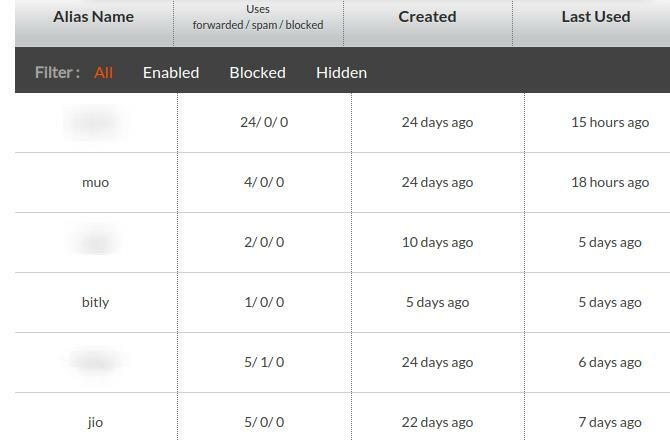
Bir kerelik kayıtlar için, kalıcı bir e-posta adresi kullanmak en iyisidir. Bunlarla kolayca bir tane alın tek kullanımlık e-posta adresleri için hizmetler. Size aşağıdakileri sağlayan seçenekler arasından seçim yapabilirsiniz:
- Geçici özel gelen kutusu:10 Dakikalık Posta,MintEmail, MinuteInbox
- Kendini yok eden e-postalarla kalıcı genel gelen kutusu: Mailinator, Mail geldi, Gerilla Postası, Mailnesia, Mailsac
Bu hizmetlerin her birinin e-posta ile başa çıkmak için kendi kuralları olduğunu unutmayın. Size en uygun hizmeti seçmek için özelliklerini tek tek gözden geçirin.
Tek kullanımlık e-posta adresleri oluşturmak için başka bir yararlı seçenek ve kişisel favorim 33mail. Birincil e-postanızla hizmete kaydolduktan ve kullanıcı adınızı seçtikten sonra, istediğiniz sayıda e-posta gelen kutunuz olabilir. Bunları manuel olarak oluşturmanız gerekmez. İle biten herhangi bir e-postayı paylaşırsanız @ your_username.33mail.com, 33 posta, o e-postaya gönderilen tüm iletileri birincil gelen kutunuza iletir.
bulanıklık 33mail'e iyi bir alternatiftir. Bu olabilir e-postanızı, kredi kartlarınızı ve daha fazlasını maskeleyin. Ve yapabileceğini biliyor muydun? Yahoo Mail'de tek kullanımlık e-posta adresleri alın Ayrıca?
Kimliğinizi korumanın daha fazla yolunu istiyorsanız, tamamen anonim e-postalar nasıl gönderilir Anonim E-postalar Nasıl Gönderilir: 5 Gizli YöntemAnonim bir e-posta göndermek zor değil. Ayrıca, anonim bir e-posta hesabı kullanmanın meşru nedenleri de vardır. Size nasıl olduğunu gösteriyoruz. Daha fazla oku . Açıkçası, önemli veya resmi e-postalarla uğraşırken tek kullanımlık adresler kullanmak hayır.
Ağrısız Yeni E-posta Gelen Kutuları
Açık nedenlerden dolayı iş e-postalarınızı kişisel e-postalarınızdan ayrı tutmanız önemlidir. Bazen, sosyal ağlar, tanışma siteleri, bankacılık web siteleriniz gibi farklı web sitelerinden kişisel e-postalar için özel gelen kutuları oluşturmak isteyebilirsiniz.
Bu gibi durumlarda, yeni bir e-posta adresi yardımcı olabilir. Farklı e-postaları düzenlemek için bir kimlik etiketi gibi çalışır kişisel ve profesyonel yaşamınız İşinizi ve Kişisel Yaşamınızı Temiz Bir Şekilde Ayırmak için 5 Dijital AlışkanlıkDijital kişisel hayatınızı dijital çalışma hayatınızdan ayırabilirsiniz. Bunun gerçekleşmesi için bazı yollar keşfedelim. Daha fazla oku . Tek kullanımlıksa, spam ve diğer gri postalardan kaçınmanıza yardımcı olabilir. Yukarıda gördüğümüz gibi, her seferinde bir hizmete kaydolma çabası olmadan bir e-posta adresi oluşturmanın kolay yolları vardır.
Akshata, teknoloji ve yazmaya odaklanmadan önce manuel test, animasyon ve UX tasarımı konusunda eğitim aldı. Bu, en sevdiği iki aktiviteyi bir araya getirdi - sistemleri anlamlandırma ve jargonu basitleştirme. MakeUseOf'da Akshata, Apple cihazlarınızdan en iyi şekilde yararlanma konusunda yazıyor.